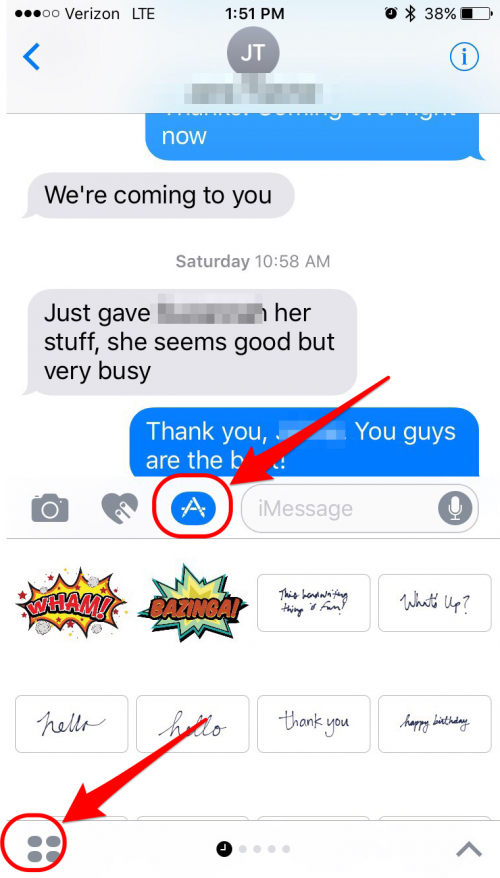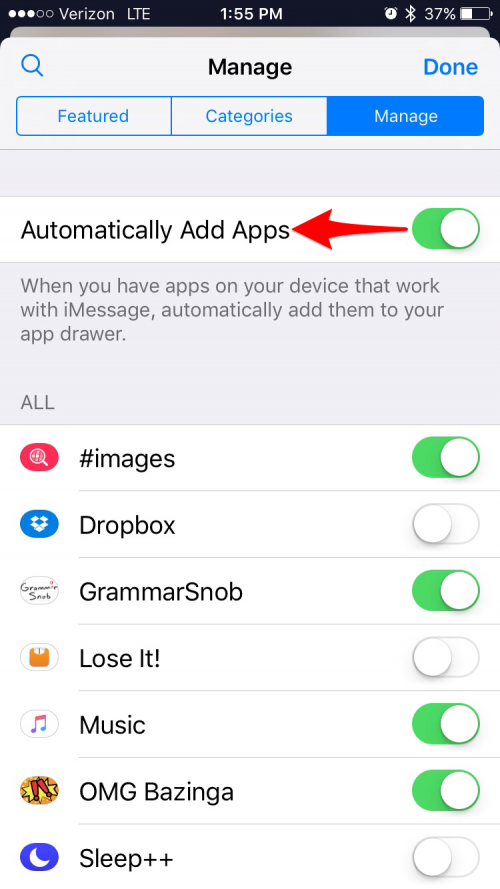Има много неща, които да харесате в iOS 10, най-новата мобилна операционна система на Apple. Но има и някои функции, които потребителите не обичат. Изобщо. Откакто Apple пусна iOS 10, получаваме сигнали от читатели, които искат да знаят защо iPhone вече не може да се плъзга, за да се отключи, и какво се случва с бутона Home на iPhone, как да поправят iMessage, за да могат да изпращат ефекти на съобщенията, и къде в настройките на екрана на iPhone могат да изключат Raise to Wake. Ако сте се чудили как да изключите най-досадните функции на iOS 10, сме подготвили отговорите по-долу.
1. Как да отключите iPhone, без да натискате бутона Home
За много потребители най-досадната функция на iOS 10 е натискането на Home бутона за отключване. За щастие, ако сте разочаровани, че вашият iPhone не може да се плъзне, за да се отключи, можете да промените настройките на бутона Home на iPhone, за да деактивирате функцията за натискане на бутона Home за отключване. Отидете в Settings > General > Accessibility > Home Button (Настройки > Общи > Достъпност > Начален бутон) и превключете Rest Finger to Open (Почивка с пръст за отваряне). Сега ще можете да плъзгате, за да отключите iPhone, или да опирате пръста си, за да отключите iPhone, вместо да се налага да натискате бутона Home, за да отключите.
 Открийте скритите функции на вашия iPhoneПолучавайте всекидневни съвети (с екранни снимки и ясни инструкции), за да можете да овладеете вашия iPhone само за една минута на ден.
Открийте скритите функции на вашия iPhoneПолучавайте всекидневни съвети (с екранни снимки и ясни инструкции), за да можете да овладеете вашия iPhone само за една минута на ден. 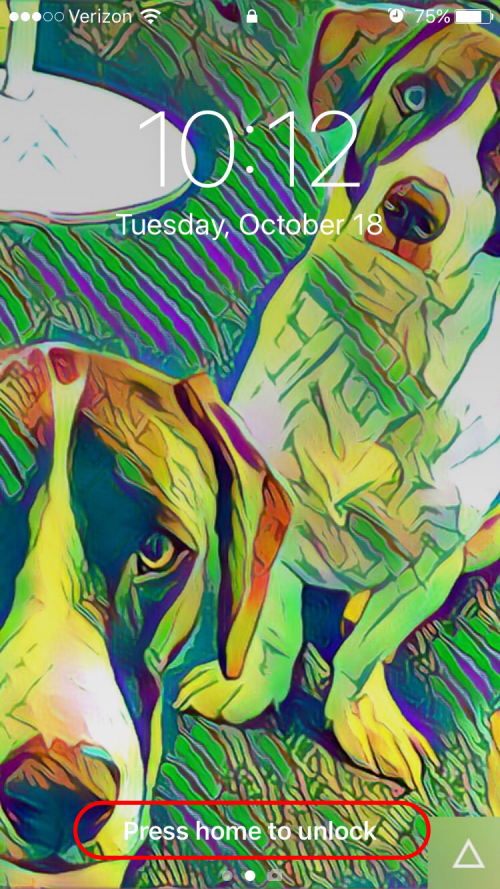

2. как да деактивирате настройката, която ви пречи да изпращате съобщения Ефекти
Ако изпращането на ефекти в iMessage не работи на iPhone, откакто сте актуализирали до iOS 10, и не сте успели да разберете как да поправите iMessage в настройките за съобщения на iPhone, повече от вероятно е това да се дължи на факта, че в настройките за достъпност сте включили функцията Reduce Motion.Отидете в Settings > General > Accessibility > Reduce Motion (Намаляване на движението) и изключете опцията Reduce Motion (Намаляване на движението). След като направите това, не би трябвало да имате проблеми с използването на ефекти в съобщенията.
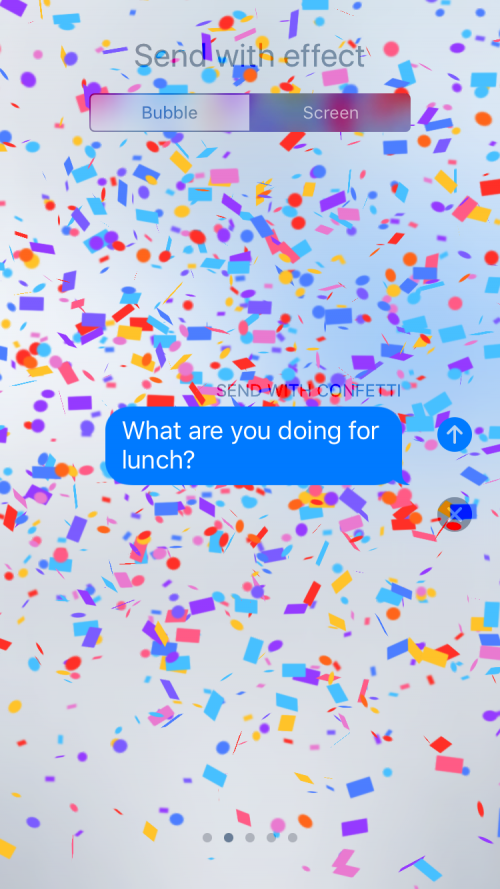
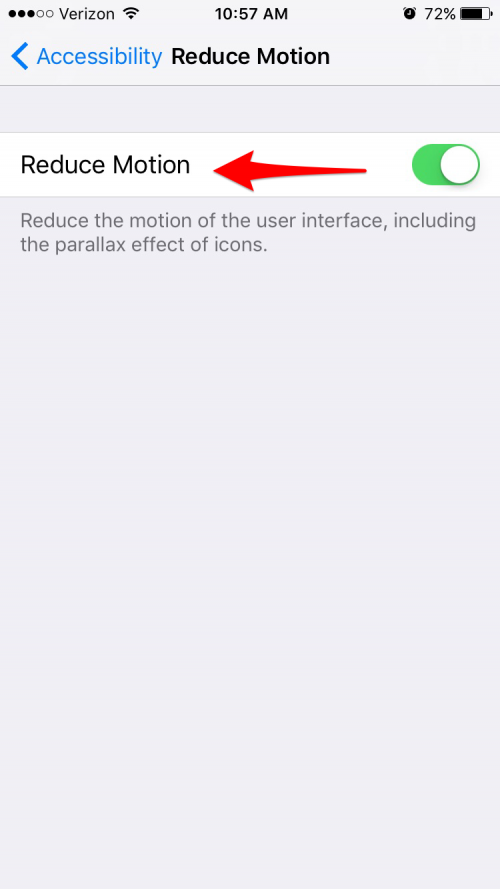
3. Как да изключите функцията Raise to Wake
В iOS 10 настройките на екрана на iPhone по подразбиране са настроени да събуждат iPhone всеки път, когато го вдигнете. Ако намирате тази функция, наречена Raise to Wake, за досадна, лесно можете да я изключите в настройките на екрана на iPhone.Отидете в Settings > Display & Brightness (Настройки > Дисплей & Яркост) и превключете Raise to Wake (Повдигане за събуждане) на изключване.
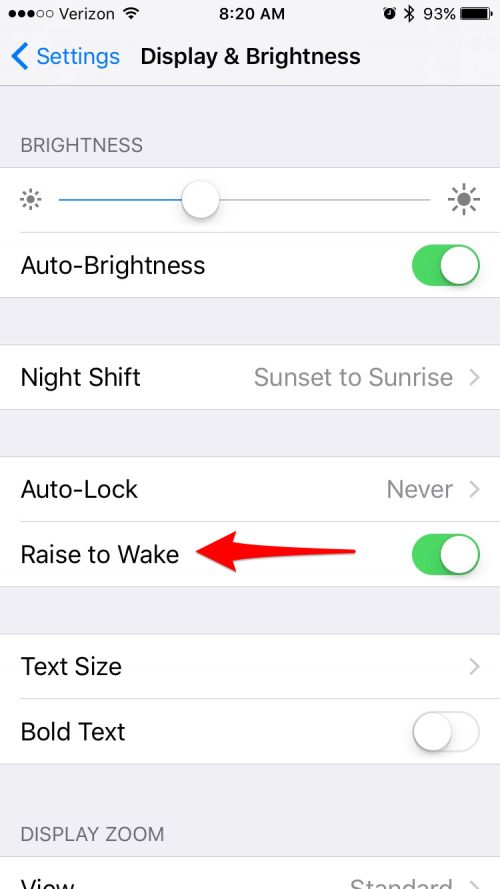
4. Как да изключите ръкописния текст в пейзажен режим
Откакто Apple въведе режим Handwriting в Messages, всеки път, когато наклоните леко хоризонтално iPhone-а си, докато пишете SMS, екранът се обръща и ви се показва екран, на който можете да нарисувате съобщение с ръка. Ако това продължава да ви се случва или ако просто искате да можете да пишете съобщения в пейзажен режим в iOS 10, лесно можете да изключите функцията Handwriting in Messages. Докоснете иконата на клавиатурата в долния десен ъгъл, за да изключите функцията Ръчен почерк в пейзажен режим. Това ще направи клавиатурата по подразбиране в Messages, когато сте в пейзажен режим.За да включите отново функцията Ръкопис в пейзажен режим, докоснете иконата за ръкопис в долния десен ъгъл.
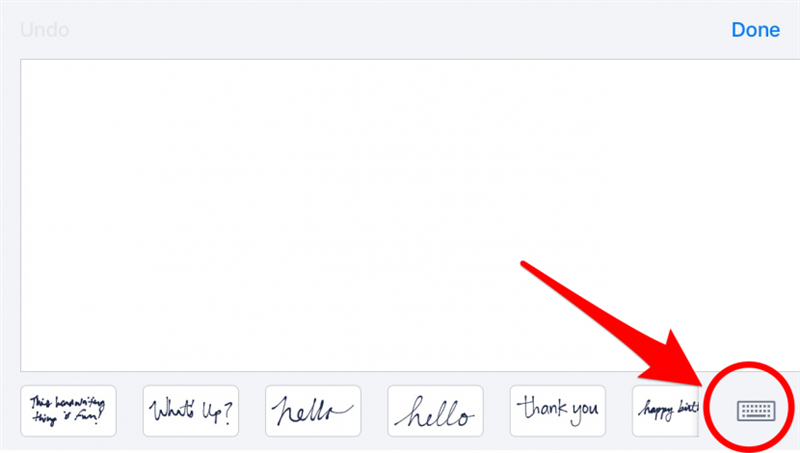
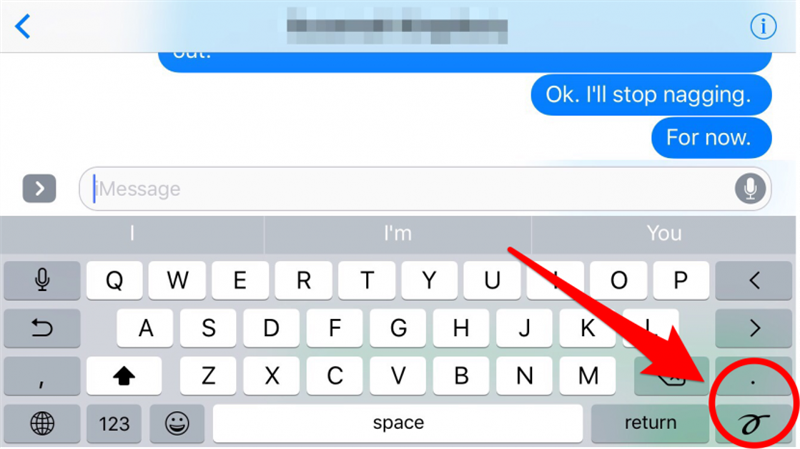
5. Как да изключите автоматичното инсталиране на приложенията за iMessages
По подразбиране всеки път, когато разработчикът на дадено приложение, което имате на вашия iPhone, създаде разширение на iMessages за това приложение, то се инсталира автоматично в чекмеджето с iMessages приложения. Ако искате да запазите чекмеджето си за iMessages незапълнено със случайни, безполезни приложения, можете да изключите автоматичното инсталиране на приложения за iMessages. В разговор в iMessages отворете магазина за приложения, като първо докоснете стрелката вляво от полето за въвеждане на текст и след това докоснете иконата App Store. След това отворете чекмеджето с приложения, като докоснете четирите кръга в долния ляв ъгъл и след това изберете Store. Накрая докоснете Manage (Управление) и изключете опцията Automatically Add Apps (Автоматично добавяне на приложения). Докоснете Готово. Отсега нататък ще трябва да добавяте приложения ръчно, като се върнете в раздела Manage (Управление) в магазина за приложения iMessages и разрешите приложенията поотделно.